Sie können Rich-Messaging-Vorlagen erstellen und in Konversationsflüsse für AI Agents – Advanced einbinden. Mithilfe von Rich-Messaging-Vorlagen lassen sich folgende Komponenten erstellen:
- Formulare für die Erfassung bestimmter Kundeninformationen
- Webansichten für die Darstellung externer Websites im Web Widget
- Angepasste Vorlagen speziell für die Anforderungen Ihres Unternehmens
In diesem Beitrag werden folgende Themen behandelt:
- Erstellen einer Rich-Messaging-Vorlage
- Einfügen einer Rich-Messaging-Vorlage in einen Dialog
- Anzeigen aller Rich-Messaging-Vorlagen
- Bearbeiten einer Rich-Messaging-Vorlage
- Löschen einer Rich-Messaging-Vorlage
Verwandter Beitrag:
Erstellen einer Rich-Messaging-Vorlage
Sie können eine Rich-Messaging-Vorlage in Ihren CRM-Integrationseinstellungen erstellen.
So erstellen Sie eine Messaging-Vorlage
- Wählen Sie auf der Seite „AI Agents – Advanced“ den gewünschten AI Agent aus.
- Klicken Sie in der Seitenleiste auf Einstellungen und dann auf CRM-Integration.
- Klicken Sie auf die Registerkarte Vorlagen.
- Klicken Sie auf Erstellen Sie Ihre erste Vorlage.
Wenn Sie schon einmal eine Vorlage erstellt haben, klicken Sie stattdessen auf Vorlage erstellen.
Das Fenster „Vorlage erstellen“ wird angezeigt.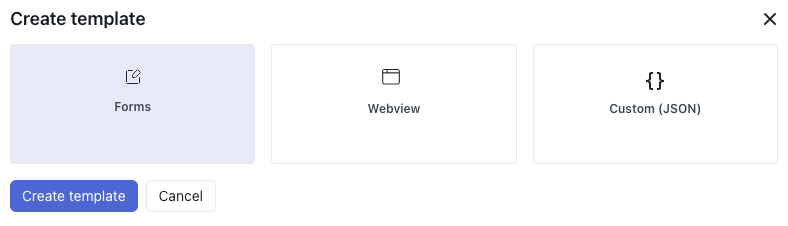
- Wählen Sie je nach Art der gewünschten Messaging-Vorlage eine der folgenden Optionen aus:
- Formulare
- Webansicht
- Angepasst (JSON)
- Klicken Sie auf Vorlage erstellen.
- Fahren Sie wie in dem Abschnitt beschrieben vor, der dem ausgewählten Vorlagentyp entspricht:
Erstellen einer Formularvorlage
Formularvorlagen enthalten eine Reihe vordefinierter Felder, in die Ihre Kunden ihre Kontaktinformationen oder andere Daten eintragen können.
So erstellen Sie eine Formularvorlage
- Sofern noch nicht geschehen, erstellen Sie eine Rich-Messaging-Vorlage und wählen Sie die Option Formulare.
Die Konfigurationsseite für Formularvorlagen wird angezeigt.
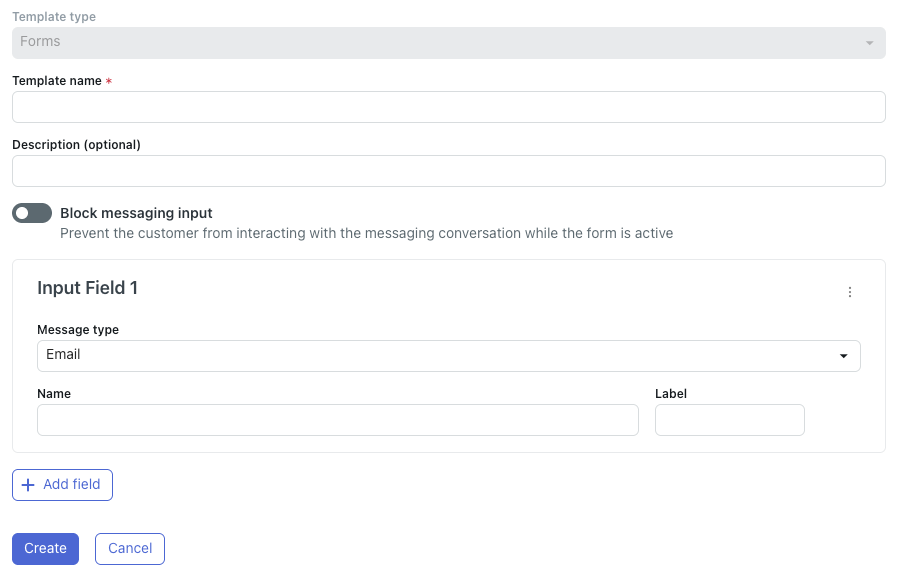
- Geben Sie in das Feld Vorlagenname einen Namen für die Vorlage ein.
Der Name darf keine Leerzeichen und bis auf Bindestriche (-) und Unterstriche (_) keine Sonderzeichen enthalten. Dieser Name erscheint in der Liste der Messaging-Vorlagen und dient als Kurzbezeichnung, unter der Sie die Vorlage in einen Dialog einfügen.
- (Optional) Geben Sie unter Beschreibung eine kurze Beschreibung der Vorlage ein, die beispielsweise ihren Verwendungszweck angibt.
- Aktivieren Sie die Option Messaging-Eingabe blockieren, wenn der Kunde erst mit der Konversation fortfahren soll, nachdem er das Formular ausgefüllt hat.
- Geben Sie im Abschnitt „Eingabefeld“ unter Nachrichtentyp an, welche Art von Information der Benutzer eingeben soll.
Die verfügbaren Optionen sind E-Mail, Text und Auswählen (erlaubt dem Benutzer, eine der von Ihnen festgelegten Optionen auszuwählen).
Alle Felder in diesem Abschnitt sind auf 130 Zeichen begrenzt.
- Geben Sie in das Feld Name den Namen der Variablen ein, die anhand dieses Eingabefelds erstellt werden soll.
- Geben Sie in das Feld Label den Namen ein, unter dem das Feld dem Kunden im Widget angezeigt werden soll.
- Wenn Sie unter „Nachrichtentyp“ die Option „Auswählen“ gewählt haben, klicken Sie auf Option hinzufügen und füllen Sie die folgenden Felder aus:
- Optionsname: Geben Sie den Namen der Variablen ein, die anhand dieser Optionsauswahl erstellt werden soll.
- Optionslabel: Geben Sie den Namen ein, unter dem die Option dem Kunden im Formular angezeigt werden soll. Wiederholen Sie diesen Schritt für alle weiteren Optionen, die Sie dem Kunden anbieten möchten.
- (Optional) Klicken Sie auf Feld hinzufügen, um dem Formular weitere Felder hinzuzufügen.
Für ein optimales Benutzererlebnis sollten Sie maximal fünf Felder verwenden. Technisch ist es aber möglich, bis zu 100 Felder zu erstellen.
- Klicken Sie auf Erstellen.
Erstellen einer Webansichtsvorlage
So erstellen Sie eine Webansichtsvorlage
- Sofern noch nicht geschehen, erstellen Sie eine Rich-Messaging-Vorlage und wählen Sie die Option Webansichtsvorlage.
Die Konfigurationsseite für Webansichtsvorlagen wird angezeigt.
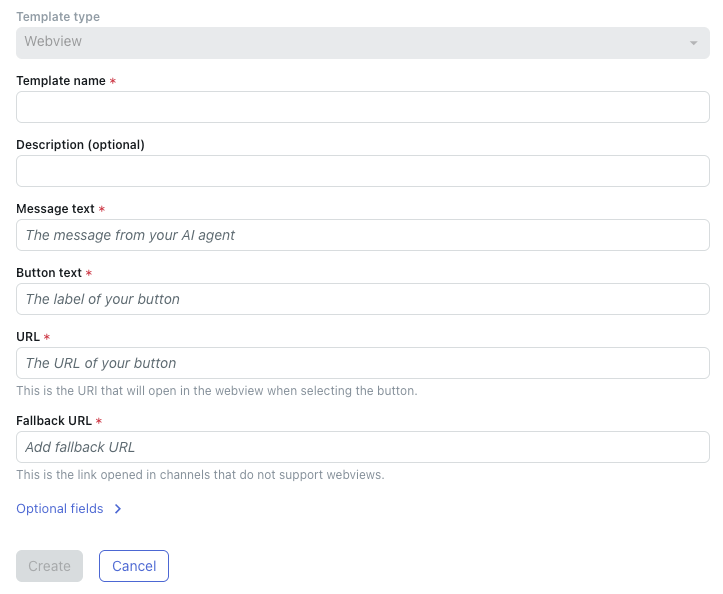
- Geben Sie in das Feld Vorlagenname einen Namen für die Vorlage ein.
Der Name darf keine Leerzeichen und bis auf Bindestriche (-) und Unterstriche (_) keine Sonderzeichen enthalten. Dieser Name erscheint in der Liste der Messaging-Vorlagen und dient als Kurzbezeichnung, unter der Sie die Vorlage in einen Dialog einfügen.
- (Optional) Geben Sie unter Beschreibung eine kurze Beschreibung der Vorlage ein, die beispielsweise ihren Verwendungszweck angibt.
- Geben Sie in das Feld Nachrichtentext die Nachricht ein, die der AI Agent – Advanced über der Schaltfläche anzeigen soll.
- Geben Sie in das Feld Schaltflächentext den Text ein, der als Beschriftung der Schaltfläche angezeigt werden soll.
- Geben Sie in das Feld URL die URL der Website ein, die beim Klicken auf die Schaltfläche aufgerufen werden soll.
Diese URL muss das Laden in einem iframe unterstützen.
- Geben Sie in das Feld Fallback-URL eine alternative URL ein.
In Kanälen, die keine Webansichten unterstützen, wird stattdessen die Fallback-URL aufgerufen.
- (Optional) Klicken Sie auf Optionale Felder, um die folgenden zusätzlichen Konfigurationsoptionen anzuzeigen:
- Größe: Wählen Sie die Größe der Website-Anzeige im Web Widget aus. Folgende Optionen sind verfügbar: Kompakt, Groß oder Vollständig.
- Standard: Aktivieren Sie diese Option, um die Aktion als Standardaktion festzulegen.
- Webansicht automatisch öffnen: Aktivieren Sie diese Option, um die Webansicht beim Auslösen dieser Vorlage automatisch zu öffnen.
- Feld hinzufügen: Fügen Sie ein Feld zur Erfassung von Metadaten anhand dieser Vorlage hinzu. Füllen Sie die Felder Metadaten und Wert aus. Wiederholen Sie diese Schritte bei Bedarf, um weitere Felder hinzuzufügen.
- Klicken Sie auf Erstellen.
Erstellen einer angepassten JSON-Vorlage
Mithilfe angepasster Vorlagen können beispielsweise Karussells, Inhaltslisten, NPS-Bewertungen oder standortbezogene Nachrichten angezeigt werden.
So erstellen Sie eine angepasste JSON-Vorlage
- Sofern noch nicht geschehen, erstellen Sie eine Rich-Messaging-Vorlage und wählen Sie die Option „Angepasst (JSON)“.
Die Konfigurationsseite für angepasste Vorlagen wird angezeigt.
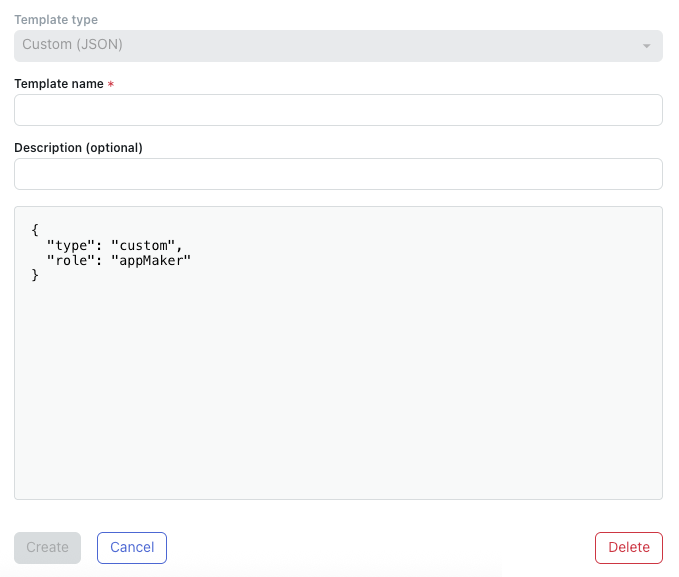
- Geben Sie in das Feld Vorlagenname einen Namen für die Vorlage ein.
Der Name darf keine Leerzeichen und bis auf Bindestriche (-) und Unterstriche (_) keine Sonderzeichen enthalten. Dieser Name erscheint in der Liste der Messaging-Vorlagen und dient als Kurzbezeichnung, unter der Sie die Vorlage in einen Dialog einfügen.
- (Optional) Geben Sie unter Beschreibung eine kurze Beschreibung der Vorlage ein, die beispielsweise ihren Verwendungszweck angibt.
- Geben Sie in das Codefeld den JSON-Code für die angepasste Vorlage ein, die Sie erstellen möchten.
Weitere Informationen finden Sie unter Template messages (Englisch).
- Klicken Sie auf Erstellen.
Einfügen einer Rich-Messaging-Vorlage in einen Dialog
Nachdem Sie eine Rich-Messaging-Vorlage erstellt haben, müssen Sie sie in einen Dialog einfügen, damit sie während der Konversation mit einem AI Agent – Advanced zum richtigen Zeitpunkt angezeigt wird.
So fügen Sie eine Rich-Messaging-Vorlage in einen Dialog ein
- Wählen Sie auf der Seite „AI Agents – Advanced“ den gewünschten AI Agent aus.
- Klicken Sie in der Seitenleiste auf Einstellungen und dann auf CRM-Integration.
- Klicken Sie auf die Registerkarte Vorlagen.
- Machen Sie die Vorlage ausfindig, die Sie hinzufügen möchten, und klicken Sie auf den entsprechenden Eintrag in der Spalte „Kurzbezeichnung“.
Die Kurzbezeichnung der Vorlage wird in die Zwischenablage kopiert.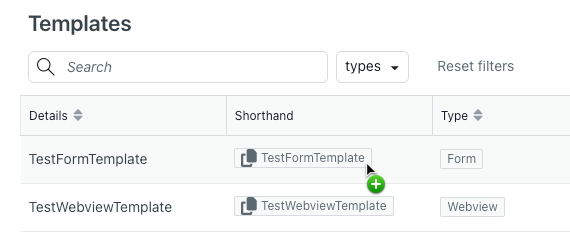
- Öffnen Sie den Dialog, dem Sie die Vorlage hinzufügen möchten.
- Wählen Sie den AI Agent-Nachrichtenblock aus, in dem der AI Agent dem Kunden die Vorlage anzeigen soll.
- Fügen Sie die oben kopierte Kurzbezeichnung der Vorlage ein.

Anzeigen aller Rich-Messaging-Vorlagen
Sie können eine Liste aller Messaging-Vorlagen anzeigen, die Sie erstellt haben.
So zeigen Sie alle Messaging-Vorlagen an
- Wählen Sie auf der Seite „AI Agents – Advanced“ den gewünschten AI Agent aus.
- Klicken Sie in der Seitenleiste auf Einstellungen und dann auf CRM-Integration.
- Klicken Sie auf die Registerkarte Vorlagen.
Die Seite "Vorlagen" wird geöffnet.
Auf dieser Seite sind alle Messaging-Vorlagen in einer Tabelle mit den folgenden Spalten aufgeführt: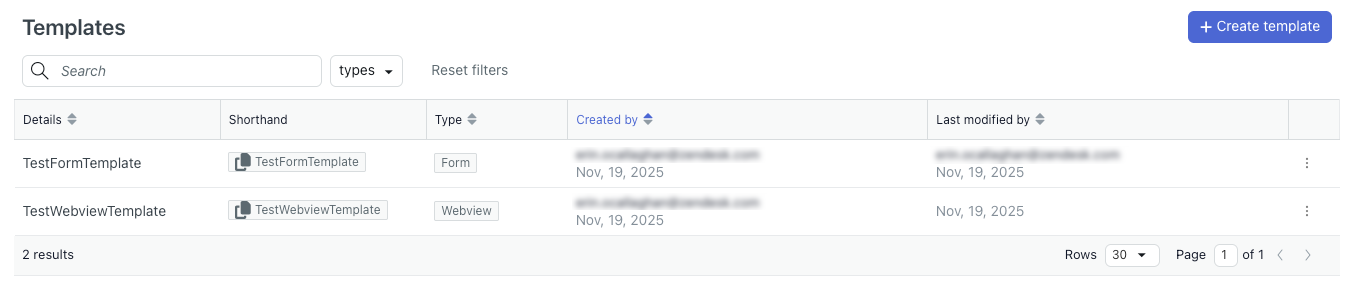
- Details: Der Name der Vorlage
- Kurzbezeichnung: Klicken Sie auf die Kurzbezeichnung, um den Text zu kopieren, den Sie beim Einfügen der Vorlage in einen Dialog eingeben müssen.
- Typ: Die Art der Messaging-Vorlage (Formular, Webansicht oder Angepasst)
- Erstellt von: Der Benutzer, der die Vorlage erstellt hat
- Zuletzt geändert: Das Datum, an dem die Vorlage zuletzt aktualisiert wurde
Bearbeiten einer Rich-Messaging-Vorlage
Nachdem Sie eine Messaging-Vorlage erstellt haben, können Sie sie jederzeit bearbeiten.
So bearbeiten Sie eine Messaging-Vorlage
- Machen Sie in der Liste der Messaging-Vorlagen die Messaging-Vorlage ausfindig, die Sie bearbeiten möchten.
- Klicken Sie auf das Optionsmenü (
 ) und wählen Sie Informationen anzeigen.
) und wählen Sie Informationen anzeigen.Die Konfigurationsseite der Vorlage wird geöffnet.
- Nehmen Sie die gewünschten Änderungen an der Vorlage vor.
Weitere Informationen finden Sie unter Erstellen einer Rich-Messaging-Vorlage.
- Klicken Sie auf „Speichern“.
Löschen einer Rich-Messaging-Vorlage
Wenn Sie eine Messaging-Vorlage nicht mehr brauchen, können Sie sie löschen.
So löschen Sie eine Messaging-Vorlage
- Machen Sie in der Liste der Messaging-Vorlagen die Messaging-Vorlage ausfindig, die Sie bearbeiten möchten.
- Klicken Sie auf das Optionsmenü (
 ) und dann auf Löschen.
) und dann auf Löschen. Ein Bestätigungsdialogfeld wird angezeigt.
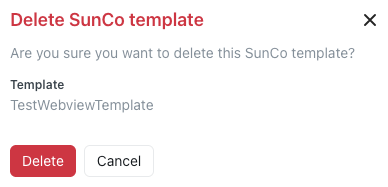
- Klicken Sie auf Löschen.